| laura | Дата: Суббота, 2006-12-09, 3:57 PM | Сообщение # 1 |
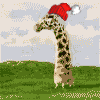 Генералиссимус
Группа: Доверие
Сообщений: 30
Статус: Offline
| 
Как говорится, глаза - это окна души. В таком случае некоторые из нас должны иметь действительно скучные души, но помощь под рукой, если вы действительно хотите выделить ваши глаза на фотографии. Хоть пошаговые инструкции просты, в этом уроке используется мощная техника, чтобы изменить цвет глаз с использованием основных инструментов Фотошопа и приличного изображения глаза.
Шаг 1. Откройте изображение в Фотошопе любого размера и/или формата. Хорошие результаты этот урок дает при больших изображениях с ясно видимой радужной оболочкой глаза. Если у вас радужная оболочка мрачного цвета, этот урок, возможно, не даст вам таких результатов, без дальнейшей работы. Пожалуйста, обратите внимание, что автор взял изображение отсюда: SXC.HU http://www.sxc.hu - где много изображений глаз.

Шаг 2. Используя инструмент Elliptical Marquee Tool, создайте выделение вокруг глаза. Не старайтесь абсолютно точно захватить радужную оболочку, потому что это сейчас не важно. Растяните выделение вокруг общей области радужной оболочки, как это сделал автор в шаге 1. Не снимая выделение, нажмите на кнопку быстрой маски (внизу палитры инструментов), чтобы войти в режим быстрой маски. Вы увидите, что выделение пропало, но на его месте осталась круглая область, окруженная прозрачной пленкой с красноватым оттенком. Эта наша маска. Выберите инструмент Brush Tool, черного цвета с твердыми краями и непрозрачностью 100%. Рисуйте вокруг радужной оболочки. Лучше всего увеличить масштаб изображения, чтобы проделанная работа была точной. Когда вы закончите, ваша работа должна напоминать изображение ниже:
Ради этого урока автор использует картинку, где радужная оболочка глаза не определима.
Во многих других урока в Интернете, используют изображения, в которых глаза широко открыты, что облегчает выделение необходимых областей с помощью инструмента marquee tool. Автор предлагает более полезные уроки, таким образом, не ища легких путей:

Шаг 3. Щелкните по кнопке нормальный режим, чтобы выйти из режима быстрой маски. Теперь вы можете увидеть точное выделение по контуру радужной оболочки. Если же у вас не получилось, возвратитесь в режим быстрой маски и редактируйте еще немного.

Шаг 4. Не снимая выделения, создайте новый слой (Layer > New Layer). Идите в меню Edit > Fill выберите use: color - выберите цвет для глаза, как только вы это сделали, поменяйте режим смешения (Mode)на Hue. И если вы используете режим greyscale (прим.перевод.: скорей всего автор имеет ввиду черно-белое изображение), то попробуйте режим color или multiply. Затем вы можете убрать выделение. Итак - получился новый яркий цвет радужной оболочки!
Немного подрегулируйте верхний слой, чтобы достигнуть идеальной окраски радужной оболочки, немного убавьте непрозрачность, если ваш новый цвет немного пересиливает.
 ВАРИАНТЫ
Фотошоп дарит нам безграничные возможности, ограниченные только нашим воображением.
Вот несколько вариантов, используемых, для достижения полностью уникальных эффектов: The Immortal: созданный известными фильмами типа: Underworld. Этот эффект очень легко создать, вместо того чтобы снять выделение в конце шага 4, создайте новый слой поверх всех слоев. Затем идите в Edit > Fill, заполните белым цветом. Затем Filter > Blur > Gaussian Blur, поставьте радиус 5 пикселей, нажмите ок и поменяйте режим смешения слоя на Overlay. Возможно, вам понадобится немного убавить непрозрачность слоя, а также воспользоваться ластиком (eraser tool), чтобы удалить вылезшие за края области окраски.
Теперь возвратитесь к исходному изображению (к фоновому слою), выберите Select > Inverse, а затем Image > Adjustments > Hue/Saturation, ползунок saturation поставьте 50%. Если вы все сделали правильно, то у вас должно получиться изображение с проникающим взглядом.
 The Possessed: Если положительные герои не в вашем стиле, то вы можете создать страшный взгляд. В этом случае, урок написанный выше, вам не понадобится. Откройте оригинал с изображение глаза - это будет единственный фоновый слой. Выберите brush tool с твердыми краями черного цвета, чтобы закрасить область внутри радужной оболочки. Только имейте ввиду, что некоторые отражения должны быть оставлены не затронутыми, иначе у вас получится абсолютно плоский эффект. Вы можете легко удалять цвет в отражениях, выделяя их, а затем применяя Image > Adjustments > Desaturate. Удаление серого с помощью инструмента Brush Tool или Eraser Tool.
 перевод: Laura
Автор: Man1c M0g
ничто так не красит женщину, как фотошоп
|
| |
| |